Sau thời gian sử dụng, có thể dễ nhận ra là hiệu suất hoạt động của máy tính ngày càng chậm. Việc tìm hiểu nguyên nhân cho việc chậm chạp này có thể sẽ mất khá nhiều thời gian và gây chút ít “bực bội” cho bạn.
Nếu bạn đang gặp trường hợp máy tính đang bị chậm dần và hoạt động không như ý, bạn có thể tham khảo những nguyên nhân sau đây để khắc phục nhé.
Trình duyệt có quá nhiều add-on
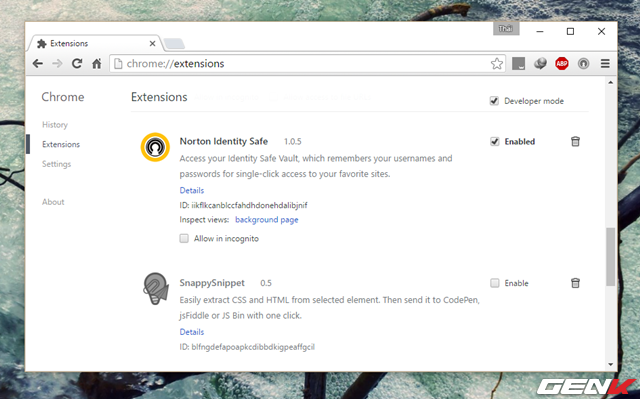
Chắc hẳn ai trong chúng ta cũng có cài đặt ít nhất 2 đến 3 thanh toolbars hoặc extensions hay add-ons cho trình duyệt web của mình phải không?
Và chính xác thì đây cũng là một trong số các nguyên nhân dẫn đến sự chậm chạp của máy tính, mà cụ thể là quá trình duyệt web của bạn. Vì sao?
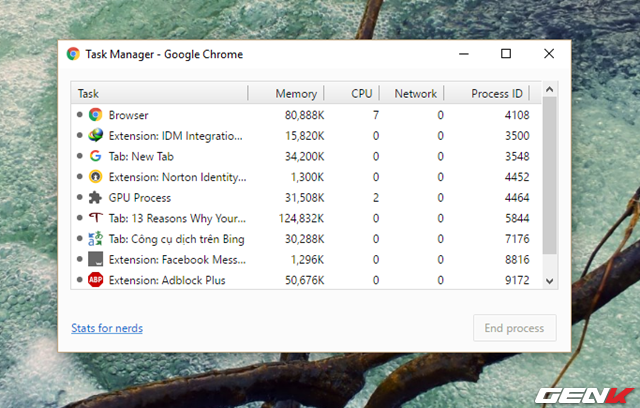
Vì bên cạnh việc hỗ trợ thêm các chức năng phụ cho trình duyệt thì các tiện ích này cũng góp phần “ngốn” tài nguyên hệ thống.
Do đó, công việc đầu tiên mà bạn nên kiểm tra ngay khi phát hiện quá trình duyệt web của mình có phần chậm chạp và nặng nề là xem xét và gỡ bỏ các toolbars hoặc extensions hay add-ons không cần thiết trên trình duyệt.
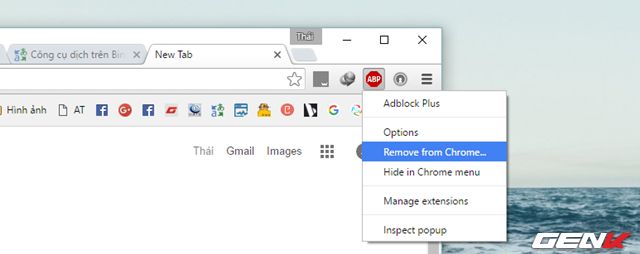
Có quá nhiều các chương trình chạy trên nền hệ thống
Khi bạn cài đặt một phần mềm mới, có thể phần mềm này sẽ tự động thêm vào thành phần hoạt động dưới nền hệ thống. Và khi bạn tắt không sử dụng phần mềm này, chưa chắc thành phần chạy nền của nó cũng sẽ tắt theo.
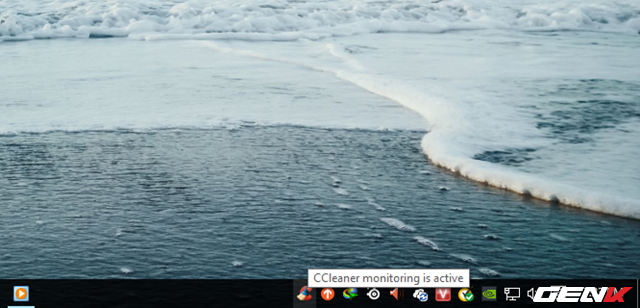
Theo đó, nếu có rất nhiều phần mềm dạng này trên máy tính của bạn, việc hiệu suất hoạt động của máy tính sẽ bị chậm lại cũng là điều dễ hiểu. Do đó, nếu bạn không muốn các hoạt động “ngầm” này diễn ra, tốt nhất nên vô hiệu hóa chúng.
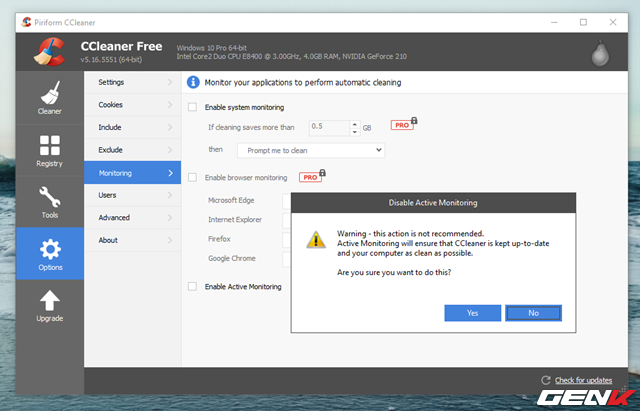
Ổ cứng
Trước nay ta cứ nghĩ rằng, nâng RAM và Card đồ họa mới là lựa chọn ưu tiên hàng đầu nhưng đây chỉ đúng nếu như bạn là một Game thủ, còn nếu là một người dùng máy tính văn phòng thì hầu như không có tác dụng.
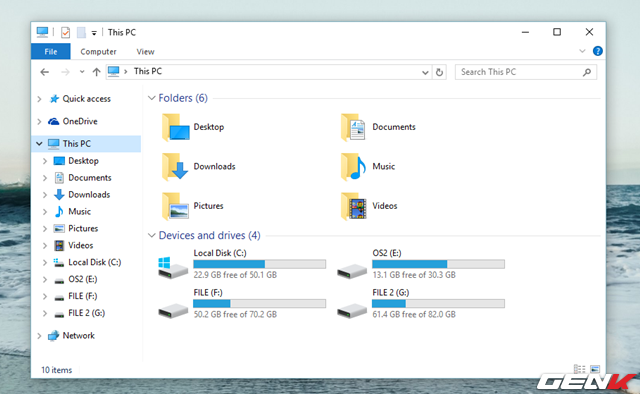
Thực tế cho thấy sau khi thay HDD bằng SSD, tốc độ xử lí của máy tính tăng lên một cách rất rõ rệt, thời gian khởi động sẽ nhanh hơn, tải chương trình nhanh hơn, thời gian khởi động game nhanh hơn và đáp ứng tốt hơn các chương trình sử dụng các dữ liệu lớn như chỉnh sửa video hoặc hình ảnh.
Tuy nhiên, nhược điểm duy nhất của SSD là dung lượng khá nhỏ và giá thành cao.
Nhưng đó là vấn đề của nhiều năm trước, giờ đây giá SSD đã được đánh giá là rất rẻ, chỉ khoảng 1,1 - 1,3 triệu đồng là chúng ta đã có thể sở hữu một ổ cứng thể rắn với dung lượng 120GB, mức phù hợp cho việc cài đặt hệ điều hành và các phần mềm cơ bản.

Malware và adware
Nếu bạn không cài đặt và sử dụng trình diệt virus trong một thời gian dài, có thể máy tính đã bị nhiễm malware và adware. Và đây cũng được xác nhận là nguyên nhân hàng đầu dẫn đến tình trạng giảm hiệu suất hoạt động của máy tính.
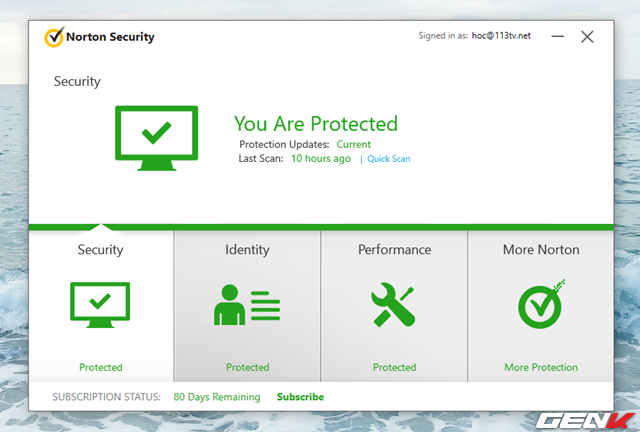
Do đó, cách tốt nhất là bạn nên cài đặt một trình diệt virus lên máy tính và lên lịch quét thường xuyên để tránh các mối đe dọa về hiệu suất máy tính và an toàn dữ liệu cho bản thân.
Không…khởi động lại máy tính trong một khoản thời gian dài
Công việc ngày nay phần lớn đều được thực hiện trên máy tính, và để tiết kiệm thời gian, người dùng thường chỉ để máy tính ở chế độ Sleep để khi cần có thể bắt đầu vào công việc một cách nhanh nhất.
Đây cũng không hẳn là một việc làm không đúng nhưng việc này cũng chính là một trong số nguyên nhân dẫn đến tình trạng ì ạch của máy tính. Vì sao?
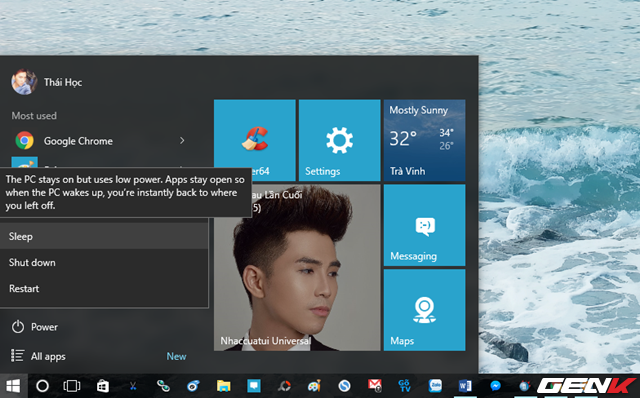
Như bạn đã biết thì Sleep còn được gọi là chế độ Standby hay chế độ ngủ “trưa”. Trong chế độ Sleep, máy tính được đưa vào một trạng thái tiêu thụ ít năng lượng hơn bình thường.
Nguồn điện chỉ được sử dụng để duy trì bộ nhớ của hệ thống với các ứng dụng và dữ liệu bạn đang làm việc. Trong khi các bộ phận khác của máy tính sẽ được tắt hoàn toàn để tiết kiệm điện năng.
Khi bạn bật máy từ chế độ Sleep, hệ thống sẽ nhanh chóng khởi động và các dữ liệu sẽ được lấy từ bộ nhớ trong vòng vài giây. Bạn có thể nhanh chóng quay trở lại công việc mà không cần trờ hệ thống khởi động lại từ đầu.
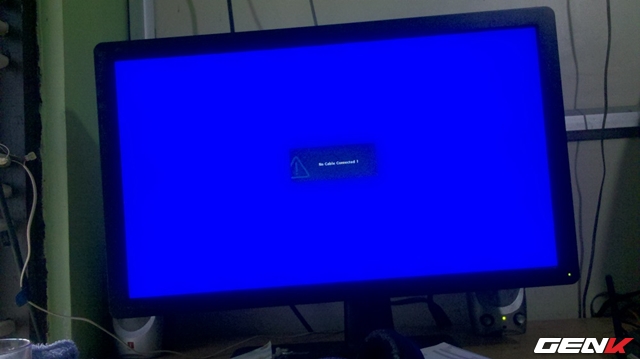
Như vậy, theo thời gian, bộ nhớ tạm của máy tính sẽ ngày càng bị chiếm dụng nhiều hơn nên hiệu suất của máy tính sẽ bị kéo theo, dẫn đến tình trạng chậm chạp trong xử lí là điều tất nhiên.
Do đó, nếu không sử dụng máy tính, tốt nhất bạn nên tắt. Và khi khởi động máy tính, bộ nhớ tạm sẽ được giải phóng và hiệu suất máy tính sẽ trở lại như bình thường.
Wi-Fi
Nghe có vẻ “hư cấu” nhưng Wi-Fi cũng được xem là một trong số các nguyên nhân gây chậm máy tính.
Nếu bạn đang sử dụng một kết nối mạng không dây công cộng và có nhiều người dùng, chắc chắn băng thông sẽ bị quá tải và sẽ dẫn đến tình trạng ì ạch khi duyệt web hoặc nếu bạn đang sử dụng các ứng dụng đồng bộ trực tuyến thì việc hiệu suất máy tính giảm sẽ dễ nhận thấy nhất.
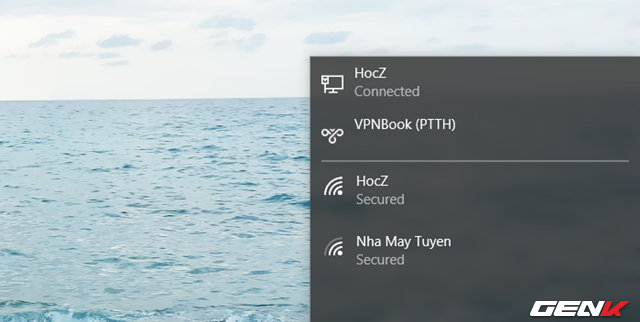
Do đó, tốt nhất bạn nên sử dụng mật khẩu để bảo mật cho kết nối Wi-Fi của mình hoặc nâng cấp đường truyền để có được một kết nối mạng chất lượng nhất.
Dung lượng RAM quá ít
Nói đi thì cũng nói lại, RAM vẫn nằm trong danh sách cần nâng cấp nếu bạn muốn “giải thoát” khỏi tình trạng ì ạch cho máy tính. Ngày nay, giá thành RAM cũng rất rẻ và bạn có thể dễ dàng “sắm” cho mình ít nhất 4GB để sài “thả ga” cho các tác vụ thông thường.
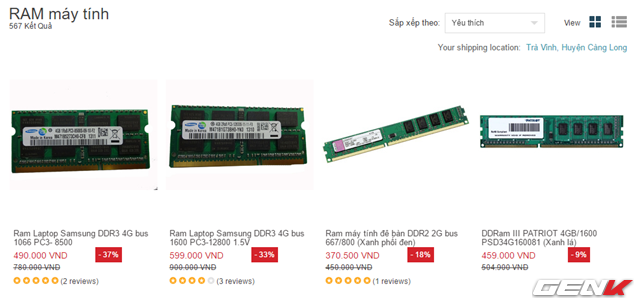
Và nếu “tài khoản” cho phép, việc nâng RAM vượt con số 4GB cũng sẽ giúp bạn thoải mái hơn trong việc khởi chạy nhiều chương trình cùng lúc mà vẫn đảm bảo hệ thống hoạt động một cách “êm ái”.
Phần cứng bị xung đột
Nếu bạn thường xuyên thay đổi các linh kiện phần cứng cho máy tính, việc không “tương thích” giữa phần cứng mới và cũ cũng là một trong số các nguyên nhân quan trọng hàng đầu của việc máy tính hoạt động một cách chậm chạp.

Do đó, trước khi thực hiện việc nâng cấp hay thay thế phần cứng của máy tính, bạn nên tìm hiểu xem chúng có xung đột với các thành phần phần cứng cũ hay không.
Hoặc nếu chưa an tâm, bạn nên tìm đến các trung tâm máy tính để được tư vấn một cách an toàn và tiện lợi nhất.


